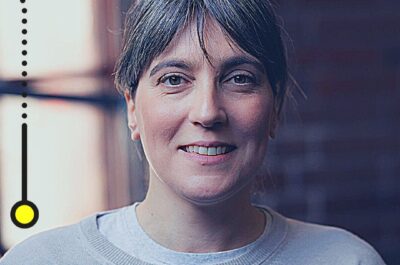In Zeiten von Home Office und Corona erfährt ein Gerät eine kleine Renaissance, das zuvor eher für Streamer eine große Rolle gespielt hat. Die Rede ist von der Webcam. Während wir uns für die gelegentlichen Video-Calls vor der Coronakrise noch eher mit dem rauschigen Bild unserer Laptop-Webcams begnügt haben, ist unsere Präsenz in Video-Calls für viele nun deutlich wichtiger geworden. Eine gute Webcam ist da ein Muss und hier können wir von der Erfahrung der Streamer lernen. Ich hatte die Razer Kiyo im Test – sowohl für Video-Calls, als auch für das Streamen auf Twitch.
Die Bildqualität der Razer Kiyo im Test
Gleich zu Beginn meines Tests kann ich festhalten, dass die Razer Kiyo sowohl in Video-Calls, als auch während des Streamings eine wirklich gute Figur macht. Das ist bei ihrem stolzen Preis von rund 200 Euro aber auch nicht anders zu erwarten. Mit einer Auflösung von 720p bei 60 Bildern pro Sekunde oder Wahlweise 1080p bei 30 Bildern pro Sekunde, lässt sich wirklich nicht meckern. Die Bildqualität ist stabil und dank vieler Einstellungen kann die Kamera an die jeweilige Umgebung angepasst werden.
Gute Ausleuchtung dank Ringlicht
Ein Feature, das die Razer Kiyo von anderen Webcams abhebt, ist das integrierte Ringlicht. Das macht sie sowohl für Streaming-Einsteiger, als auch Video-Call-Profis sehr attraktiv. Es stellt besonders für Einsteiger eine gute Möglichkeit dar, für eine gute Ausleuchtung des Gesichts zu sorgen. Das erweckt sowohl im Stream, als auch im Home Office einen deutlich hochwertigeren Eindruck. Wer allerdings auf einem höheren Level auf Plattformen wie Twitch, YouTube oder Mixer unterwegs ist, dem dürfte die Kiyo mit der Zeit als einzige Lichtquelle nicht mehr ausreichen. Hier könnten für eine bessere Hintergrundbeleuchtung zusätzliche Lichtquellen sorgen. Wer allerdings eine gute Webcam mit einer guten Ausleuchtung des Gesichtes braucht, wird mit der Kiyo glücklich.
Die Intensität des Lichts lässt sich dabei über den äußeren, leicht geriffelten Ring an der Kiyo anpassen, um so eine Überbelichtung zu vermeiden. Es ist mir, während ich die Razer Kiyo im Test hatte allerdings – gerade in schlechten Lichtverhältnissen – häufiger passiert, dass mein Gesicht an einigen Stellen stark überbelichtet war. Zwar lässt sich das durch die Beleuchtungseinstellungen in OBS oder Razer Synapse 3 beheben, ist mitunter aber etwas mühselig.
Ansonsten sorgte das Ringlicht der Razer Kiyo im Test durchgängig für eine gute Ausleuchtung und konnte mich überzeugen.
Der Autofokus – im Test manchmal etwas störend
Neben dem Ringlicht verfügt die Webcam über einen Autofokus. Der hat mich in meinem Test zur Razer Kiyo jedoch hin und wieder etwas gestört. So ist es in Streams, während einer Videokonferenz oder einer Video-Aufnahme manchmal etwas anstrengend, wenn die Kamera bei jeder kleinen Bewegung den Fokus anpasst. Allerdings kann diese Funktion ebenfalls in den Einstellungen von OBS ausgeschaltet werden. Anschließend kann der Fokus manuell eingestellt werden.
Die Anbringung der Razer Kiyo im Test
Die Anbringung der Razer Kiyo gestaltet sich recht simpel und unterscheidet sich nicht stark von den Mechanismen anderer Webcams. Über einen simplen Klemm-Mechanismus kann die Webcam am oberen Bildschirmrand angebracht werden. Das funktioniert zuverlässig und mit jeder Dicke. Alternativ kann die Webcam auch auf ein Stativ aufgeschraubt werden.
Die Einrichtung der Razer Kiyo im Test
In meinem Test zur Razer Kiyo gestaltete sich die Einrichtung unter Windows 10 sehr einfach. Über den USB 2.0 Anschluss wird die Razer Kiyo mit dem PC verbunden. Zwar gibt es die Möglichkeit, die zusätzliche Software Razer Synapse 3 zu installieren, um so tiefergehende Einstellungen vorzunehmen, notwendig ist das aber nicht. Nach dem Anschließen funktioniert die Razer Kiyo in der Regel sofort und die Treiber werden automatisch installiert. Falls das nicht der Fall sein sollte, könnt ihr die Treiber hier herunterladen und manuell installieren. Das sollte das Problem in den meisten Fällen beheben.
Um die Razer Kiyo Webcam zum Streamen zu verwenden, könnt ihr sowohl die Software OBS (Open Broadcast Software) oder XSplit verwenden. In OBS müsst ihr dafür lediglich eine neue Quelle anlegen und hier Video-Ausgabe-Gerät auswählen. Anschließend könnt ihr die Razer Kiyo aus der Liste an Geräten auswählen, falls OBS sie nicht direkt selbst als bevorzugte Quelle erkennt.
Razer Kiyo im Test als Webcam fürs Home Office
Auch als Webcam für das Home Office machte die Razer Kiyo im Test eine mehr als gute Figur. So lässt sich die Webcam leicht einrichten und funktioniert zumindest mit Windows 10 direkt nach dem Anschließen.
Eingebautes Mikrofon
Sie verfügt außerdem über ein integriertes Mikrofon. Streamer wird die Soundqualität hiervon sicherlich nicht reichen. Für den Einstieg oder eben für Video-Calls mit Kollegen ist das Mikrofon allerdings mehr als ausreichend und liefert eine überraschend gute Qualität. Zumindest viele Laptop-Mikros kann die Razer Kiyo so definitiv übertrumpfen. Wer sich die Razer Kiyo also für das Home Office zulegt, hat neben einem besseren Bild häufig auch besseren Sound.
Benutzung in gängiger Video-Call Software
Die Razer Kiyo Webcam ließ sich im Test sehr einfach und unkompliziert mit Video-Call-Software wie Skype, Discord, Slack, Hangouts oder Zoom verwenden. Lediglich in Discord musste ich gelegentlich die Software neu starten, damit die Razer Kiyo richtig erkannt wird. Das kann aber auch an meinem Computer gelegen haben. In der Software eurer Wahl müsst ihr lediglich die Razer Kiyo aus der Liste der verfügbarer Videogeräte auswählen und könnt direkt loslegen. Die Treiber werden automatisch installiert und ihr habt damit keinen Ärger.
Fazit: High-End-Webcam zu fairem Preis
Die Razer Kiyo ist keine günstige Webcam. Immerhin legen wir hier um die 200 Euro auf den Tisch, für etwas, dass unser Laptop von sich aus zustande bringt. Nichtsdestotrotz komme ich, nachdem ich die Razer Kiyo im Test hatte, zu dem Schluss, dass sich die Investition gerade für häufige Nutzer lohnt. Wer viele Video-Calls macht oder sogar auf Twitch streamt, der bekommt hier für einen wirklich fairen Preis, eine qualitativ hochwertige Webcam. Vergleichbare gute Modelle sind zwar mitunter etwas günstiger, sind aber beispielsweise auf ein externes Leuchtmittel angewiesen. Wer jetzt nicht gerade versucht, vom Streamen zu leben, bekommt hier mit der Kiyo ein gutes All-in-One Gerät.
Auch loslegen mit der Razer Kiyo? Dann könnt ihr sie euch hier auf Amazon bestellen (Provisionslink)
Bilder von Moritz Stoll
Artikel per E-Mail verschicken
Schlagwörter: Razer, streaming, Video-Call, Webcam